설치 중 매 브라우저 Raspberry Pi에서 작업하는 것은 쉽고 간단한 프로세스이며 이 문서의 지침에 따라 수행할 수 있습니다.
Raspberry Pi에 Falkon 설치:
Raspberry Pi 시스템에서 다음을 설치할 수 있습니다. 팔콘 브라우저 두 가지 방법을 통해:
- Raspberry Pi 리포지토리를 통해
- 스냅 스토어를 통해
방법 1: Raspberry Pi 리포지토리를 통해 Falkon 브라우저 설치
직접 설치할 수 있습니다 팔콘 브라우저 다음에서 Raspberry Pi에 '적절한' 명령:
$ sudo apt 설치 팔콘 -y
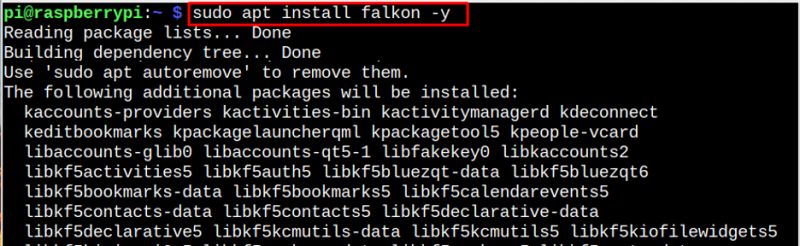
그러나 버전이 오래된 것으로 다음 명령에서 확인할 수 있습니다.
$ 팔콘 --버전

Raspberry Pi에서 Falkon 브라우저 제거
당신은 제거할 수 있습니다 팔콘 브라우저 다음 명령을 통해 Raspberry Pi에서:
$ sudo apt 제거 팔콘 -y
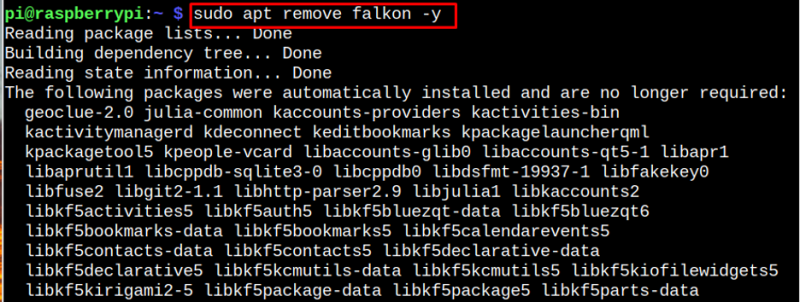
방법 2: 스냅을 통해 Falkon 브라우저 설치
업데이트된 버전을 설치하려면 팔콘 브라우저 Raspberry Pi 시스템에서 다음을 사용할 수 있습니다. 스냅 스토어 서비스를 통해 브라우저를 설치하고 스냅 스토어 , 다음 단계를 따르십시오.
1 단계 : 먼저 설치하여 설치 프로세스를 시작합니다. 스냅 데몬 다음 명령에서 Raspberry Pi에서:
$ sudo apt 설치 스냅 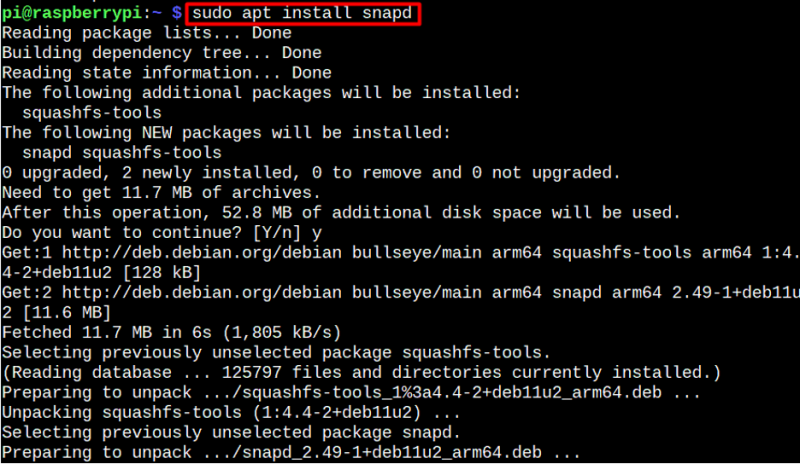
2 단계: 설치 후 스냅 , Raspberry Pi 시스템을 재부팅합니다.
$ sudo 재부팅 
3단계: 스냅을 통해 코어를 설치하여 최신 스냅 패키지 업데이트:
$ sudo 스냅 설치 코어 
4단계: 이제 설치할 수 있습니다 매 브라우저 사용하는 Raspberry Pi에서 스냅 아래 언급 된 명령을 입력하여
$ sudo 스냅 설치 팔콘 
Raspberry Pi에서 Falkon 실행:
위의 방법 중 하나로 설치가 완료되면 ' Application 메뉴에서 브라우저를 실행할 수 있습니다. 인터넷' 섹션을 사용하여 '매' 옵션:
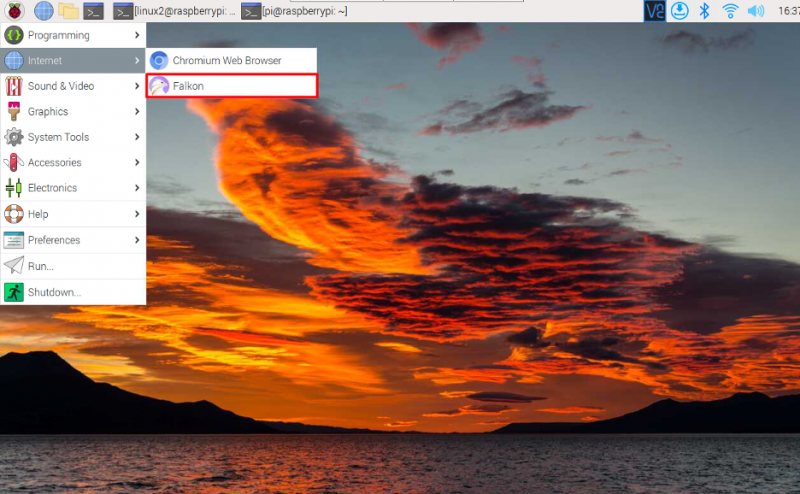
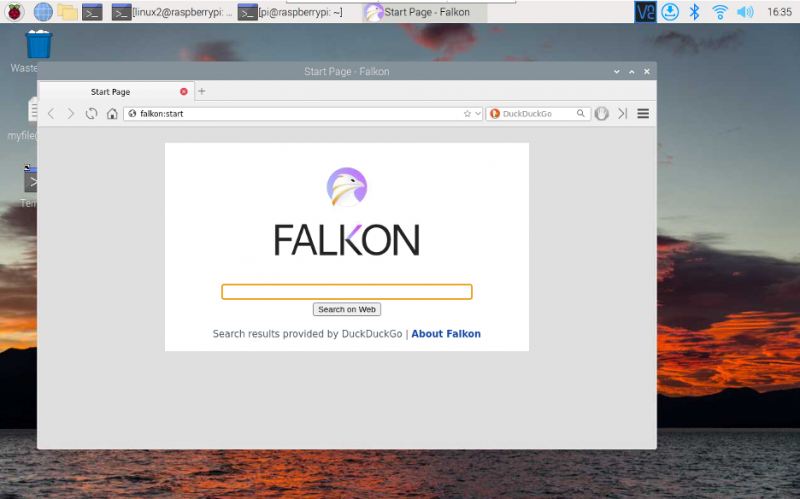
그런 다음 다음을 사용하여 웹 탐색을 시작할 수 있습니다. 팔콘 브라우저 라즈베리 파이 시스템에서.
결론
위의 설치 가이드는 단계별 설치 지침을 제공합니다. 매 브라우저 의 도움으로 Raspberry Pi에서 적절한 또는 스냅 명령. 그만큼 적절한 명령은 다음을 사용하는 동안 Raspberry Pi에 이전 버전의 브라우저를 설치합니다. 스냅 스토어 , Falkon 브라우저의 업데이트된 버전을 설치할 수 있습니다. 설치 후 열 수 있습니다 팔콘 브라우저 ~로부터 '인터넷' 응용 프로그램 메뉴의 섹션.